ps黑白人物照片上色教程(2)
来源:中国PhotoShop资源网
作者:佚名
学习:18815人次
五、删除"背景副本"因为这个副本是为了手臂处好抠图才调整的曲线,不是本来面目现在不需要了.

六、复制新"背景",抠头发.隐藏"皮肤"和"图层1"进入"通道面板",复制蓝色图道进行调整后将头发抠出.这个头发是比较好
抠的,过程就省略了.回到"图层面板"取消"皮肤"和"图层1"的隐藏,并将"头发"层置于最上面.因为抠头发时将部分黑色也抠了
出来,这是我们不需要的,可以用"橡皮擦"擦掉头发以外的黑色.
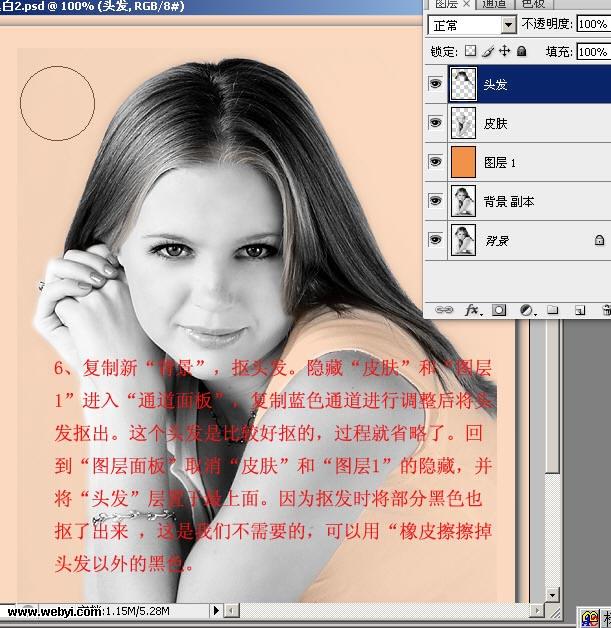
七、选中"背景副本"用"钢笔工具"抠出衣服裤子,命名该层为"服装",并将该层置于"皮肤"和"头发"层的下面.现在我们所需要
的部分都独立出来了,可以上色了.

八、先来头发.新建"头发色"图层,载入"头发层"层选区,选中"头发色"图层填充"深黑暖褐"色,并将图层混合模式调为
"线性减淡",取消选择.

学习 · 提示
相关教程
关注大神微博加入>>
网友求助,请回答!







